Kaip spausdinti iš planšetinio kompiuterio
Ką žinoti
- Atidarykite failą ir bakstelėkite elipsę arba Dalintis piktograma > Spausdinti > pasirinkite prijungtą spausdintuvą > Spausdinti.
- Iš Android planšetinių kompiuterių galima spausdinti ir failus, ir tinklalapius, tačiau ne visos programos palaiko šią funkciją.
Šiame straipsnyje aprašomi veiksmai, kaip spausdinti tinklalapius ir failus iš „Android“ planšetinio kompiuterio, kaip nustatyti a belaidis arba laidinis kompiuteris spausdinimui ir ką daryti, kai „Android“ planšetinio kompiuterio spausdinimas tiesiog neveikia teisingai.
Šios instrukcijos taikomos visiems „Android“ planšetinių kompiuterių modeliams, tačiau kai kurie meniu elementai gali būti suformuluoti šiek tiek kitaip, atsižvelgiant į programą ir Android versija naudojama.
Kaip atspausdinti failą „Android“ planšetiniuose kompiuteriuose
Iš pradžių „Android“ spausdinimo iš planšetinio kompiuterio į spausdintuvą procesas gali atrodyti painus, tačiau kuo daugiau tai darote, jis tampa lengvesnis.
Ne visos „Android“ programos siūlo spausdinimo parinktis. Jei nerandate parinkties spausdinti failą vadovaudamiesi toliau pateiktomis instrukcijomis, pabandykite perjungti į kitą „Android“ programą, pvz., „Photos“, „Chrome“ arba „OneDrive“.
Taip spausdinate failus iš „Android“ planšetinių kompiuterių.
Atidarykite failą, kurį norite spausdinti „Android“ planšetiniame kompiuteryje.
-
Bakstelėkite elipsės piktogramą viršutiniame dešiniajame kampe.
Tai tas, kuris atrodo kaip trys taškai.
-
Bakstelėkite Spausdinti.
Atsižvelgiant į jūsų naudojamą programą, Spausdinti parinktis gali būti Dalintis Meniu.

-
Jei reikia, bakstelėkite Žemyn rodyklę, norėdami tinkinti norimų spausdinti kopijų skaičių, vaizdo orientaciją, popieriaus dydį ir kitas parinktis.

Kai būsite pasiruošę, bakstelėkite bet kurią ekrano vietą, kad uždarytumėte šį meniu.
-
Bakstelėkite Pasirinkite spausdintuvą ir pasirinkite pageidaujamą spausdintuvą arba spausdinimo paslaugą.
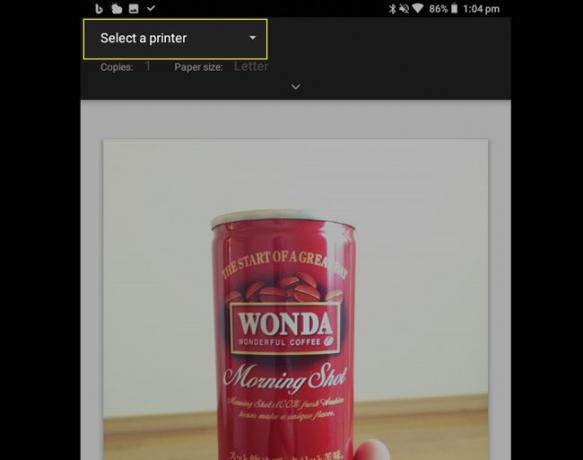
-
Bakstelėkite Spausdinti.
Atsižvelgiant į jūsų konkrečius nustatymus ir naudojamą „Android“ spausdinimo programą ar paslaugą, galutinis veiksmas kiekvienam naudotojui skirsis, tačiau Spausdinti parinktis turi būti matoma.
Kaip spausdinti tinklalapį „Android“ planšetiniame kompiuteryje
Galite ne tik spausdinti išsaugotus failus iš „Android“ planšetinio kompiuterio, bet ir bet kokius tinklalapius su kuriomis susiduriate ir norite skaityti neprisijungę arba kai kas nors naudoja jūsų planšetinį kompiuterį Kitas.
Atidarykite tinklalapį pageidaujamoje naršyklės programoje.
-
Bakstelėkite elipsė piktogramą viršutiniame dešiniajame naršyklės kampe.
Gali tekti greitai vilkti tinklalapį aukštyn ir žemyn, kad būtų rodomas viršutinis meniu.

Bakstelėkite Dalintis.
-
Bakstelėkite Spausdinti.

-
Atžymėkite visus atskirus puslapius šiame ekrane, kurių nenorite spausdinti.
Kai kurie tinklalapiai gali atrodyti trumpi žiūrint naršyklėje, tačiau išspausdinus juose gali būti daug tikrųjų puslapių.
-
Pasirinkite spausdintuvą iš Pasirinkite spausdintuvą meniu ir bakstelėkite Spausdinti.
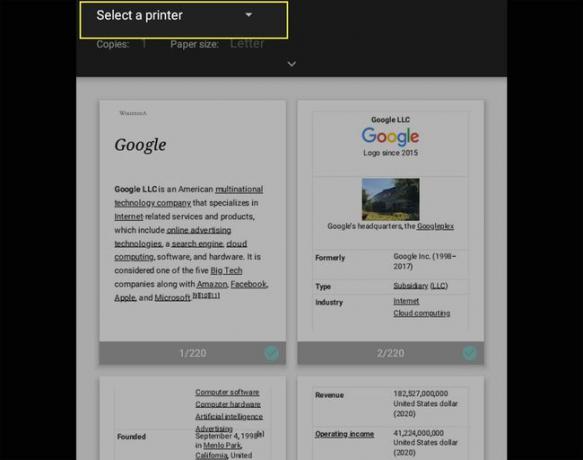
Kaip prijungti planšetinį kompiuterį prie spausdintuvo?
Spausdintuvo prijungimo prie planšetinių kompiuterių, kuriuose veikia „Android“, procesas yra gana paprastas ir jį reikia atlikti tik vieną kartą, nebent keičiate spausdintuvą arba pridedate naują.
Jums reikės prijunkite spausdintuvą prie vietinio Wi-Fi tinklo arba netoliese esantį kompiuterį, kuris yra prisijungęs.
Štai ką reikia padaryti norint prijungti „Android“ planšetinį kompiuterį prie spausdintuvo.
Atviras Nustatymai.
-
Bakstelėkite Prijungti įrenginiai.
Ši parinktis gali būti vadinama Jungtys, priklausomai nuo naudojamo planšetinio kompiuterio modelio ir „Android“ versijos.

Bakstelėkite Spausdinimas.
-
Bakstelėkite programą, susietą su spausdintuvo prekės ženklu, ir vykdykite sąrankos instrukcijas arba bakstelėkite Pridėti paslaugą norėdami atsisiųsti atitinkamą spausdintuvo programą.
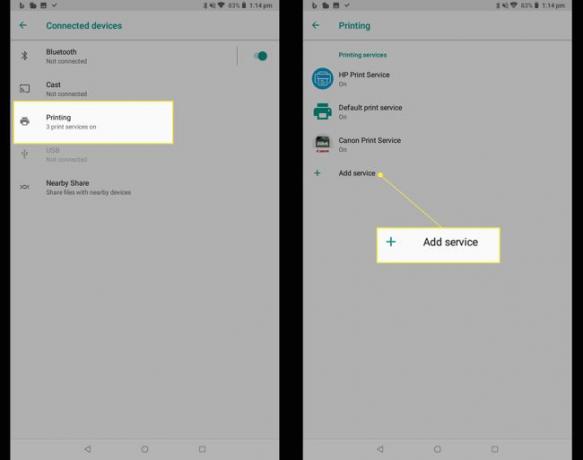
Siųskite failus į kitą įrenginį spausdinimui
Jei kyla problemų spausdinant failus iš planšetinio kompiuterio, visada galite tai padaryti siųsti failus iš „Android“ planšetinio kompiuterio į kitą įrenginį, pvz., „Windows“ arba „Mac“ kompiuteryje, ir spausdinkite iš ten.
Prieš bandydami bendrinti failus su kitais, įsitikinkite, kad „Android“ planšetinio kompiuterio „Bluetooth“ ir „Wi-Fi“ ryšys yra įjungti.
„Android“ failams spausdinti naudokite internetinę spausdinimo paslaugą
Jei namuose neturite prieigos prie spausdintuvo, kitas būdas spausdinti failus iš Android planšetinio kompiuterio yra naudoti vieną iš daugelio galimų internetinių spausdinimo paslaugų.
Dauguma šių paslaugų gali atspausdinti failus ir išsiųsti juos jums paštu. Paprastai tereikia siųsti failus iš „Android“ planšetinio kompiuterio į juos elektroniniu būdu kaip el. pašto priedą arba įkelti į įmonės svetainę.
Kas atsitiko su „Android“ spausdinimo iš debesies parinktimi ir programa?
„Google“ spausdinimas iš debesies buvo paslauga, leidžianti „Android“ planšetinių kompiuterių savininkams ir naudotojams naudoti kitas platformas, pvz., „Chrome“ OS ir „Windows“ spausdina dokumentus ir kitą laikmeną, siųsdama failus į palaikomus spausdintuvus su žiniatinkliu per „Google“ tinkle serveriai.
Nors daugelis žmonių naudojosi „Google“ spausdinimo iš debesies paslauga daugiau nei dešimtmetį, bendrovė ją nutraukė 2020 m. pabaigoje. Naudotojai raginami spausdinti failus iš savo Android planšetinių kompiuterių vienu iš aukščiau pateiktų metodų.
DUK
-
Kaip spausdinti iš Samsung planšetinio kompiuterio?
Spausdinant iš „Samsung“ planšetinio kompiuterio bus laikomasi aukščiau pateiktų bendrųjų taisyklių ir gairių. Jei norite spausdinti tiesiai iš įrenginio naudodami suderinamą programą, pvz., „Chrome“, palieskite Daugiau (trys taškai) > Spausdinti. Palaikomi „Samsung“ spausdintuvai ir daugelis kitų modelių. Norėdami įdiegti papildomas spausdinimo paslaugų tvarkykles savo Samsung planšetiniame kompiuteryje, eikite į Nustatymai > Daugiau ryšio nustatymų > Spausdinimas, liesti Atsisiųskite papildinį, tada pasirinkite savo spausdintuvo papildinį.
-
Kaip spausdinti iš LG planšetinio kompiuterio?
Turėsite nustatyti spausdinimą per „Wi-Fi“. Eiti į Nustatymai > Bendrinkite ir prisijunkite; viduje konors Jungtys skyrių, pasirinkite Spausdinimas. Viduje konors Spausdinimo paslaugos skyrių, bakstelėkite pageidaujamą spausdinimo parinktį arba pridėkite kitą spausdinimo paslaugą. Įsitikinkite, kad įjungėte spausdinimo paslaugą, tada pasirinkite galimą spausdintuvą.
